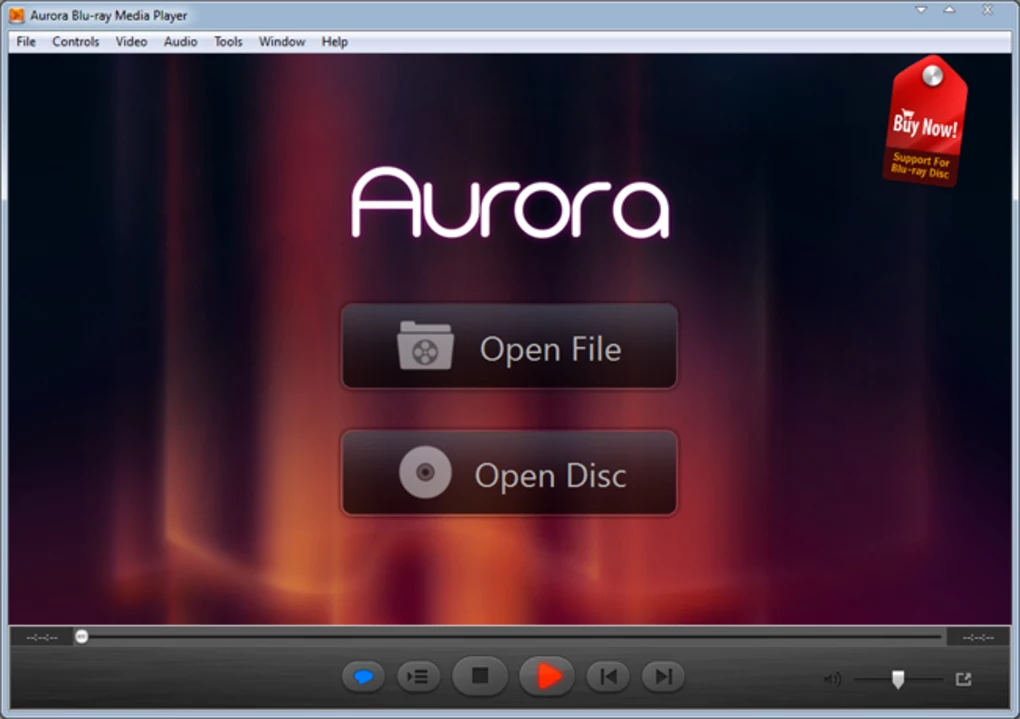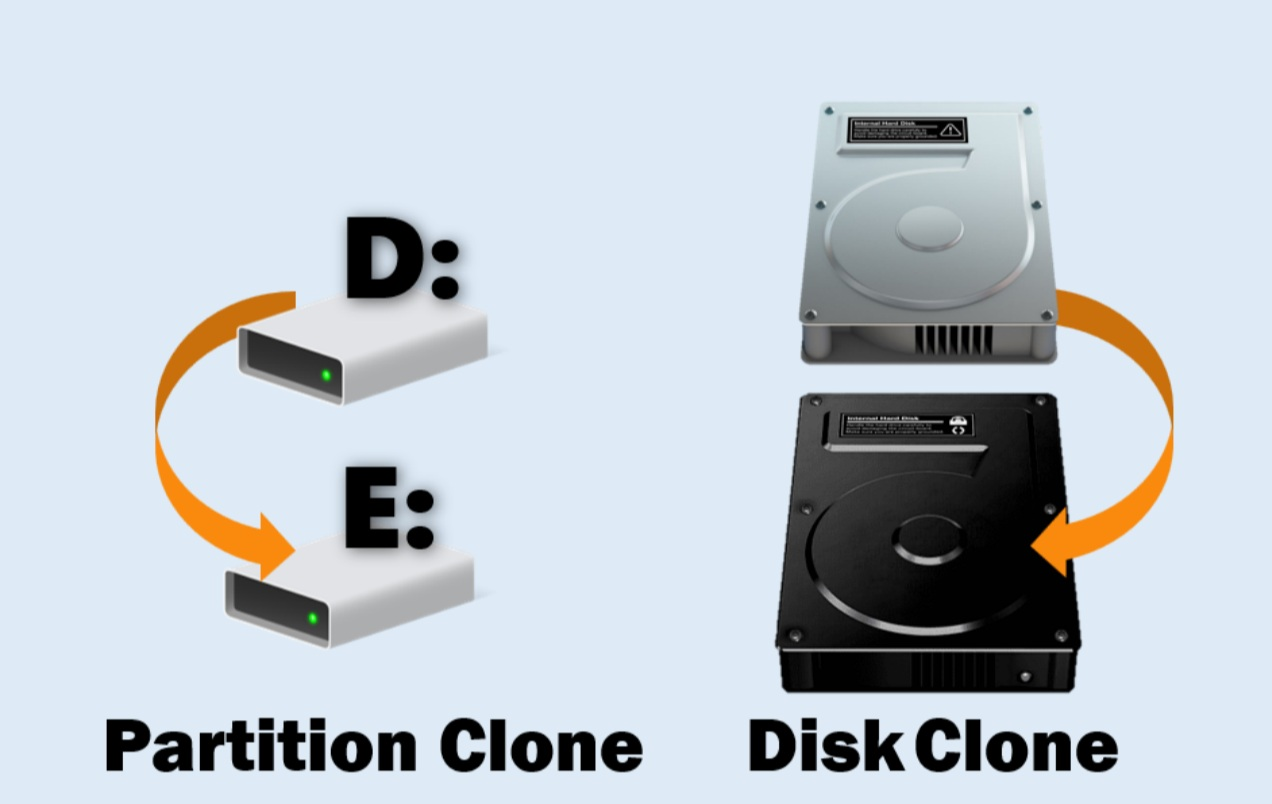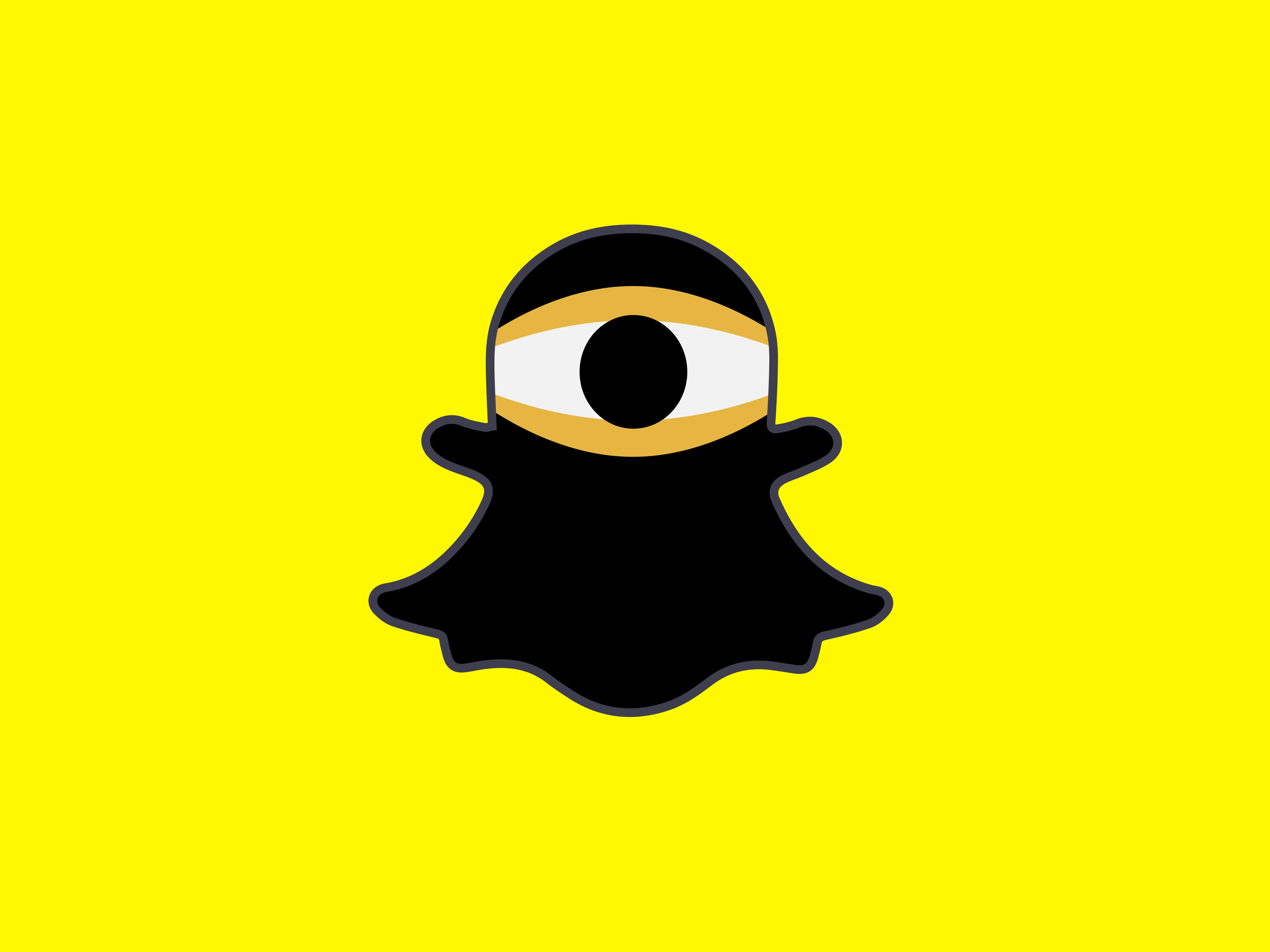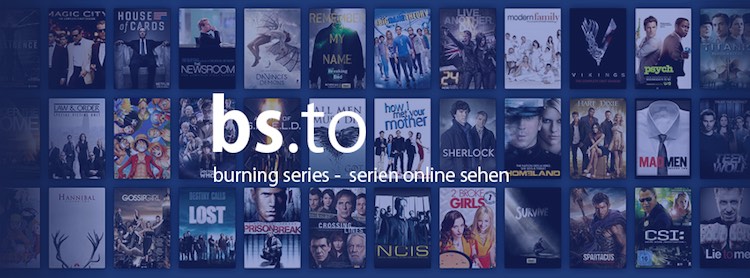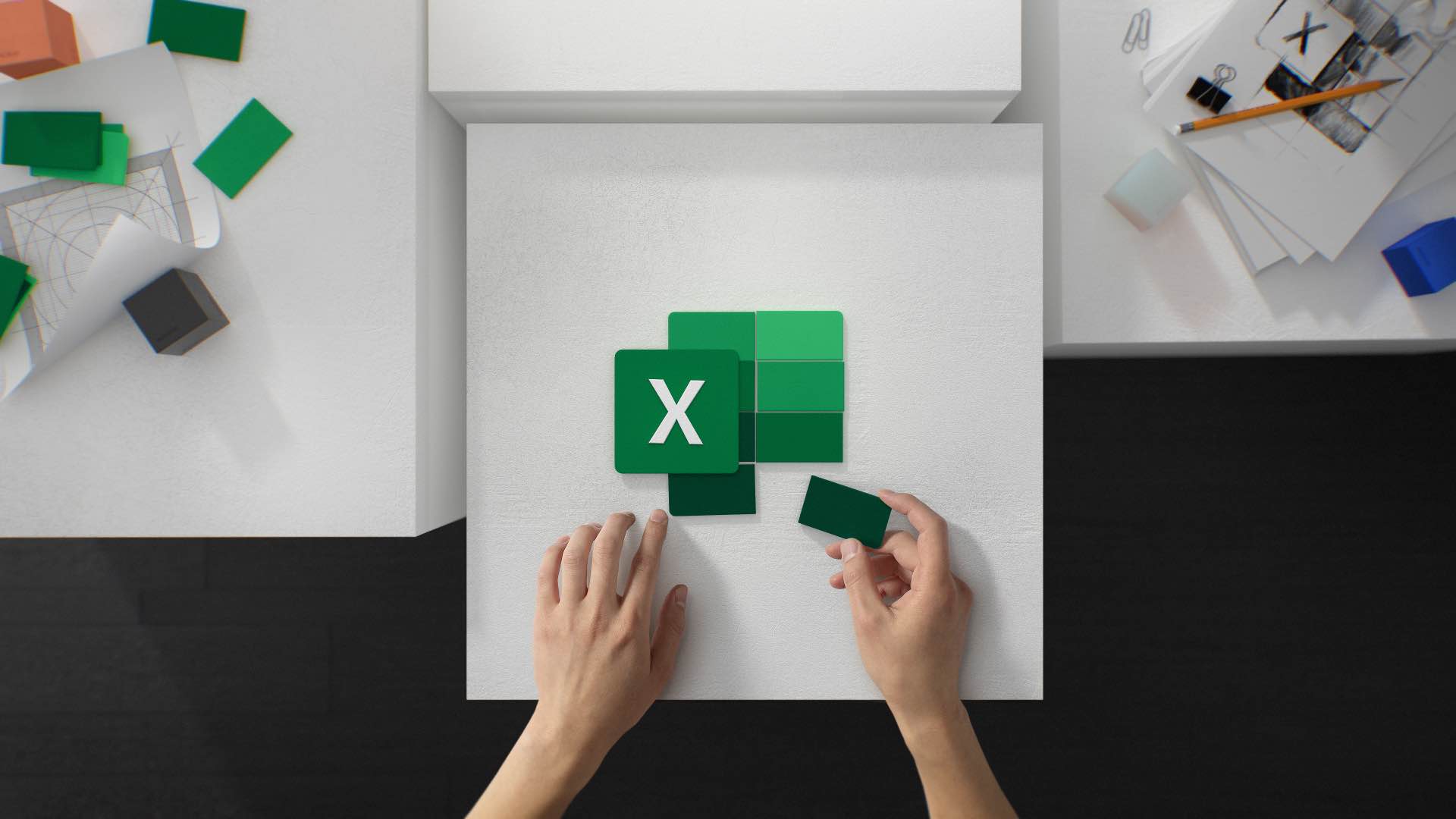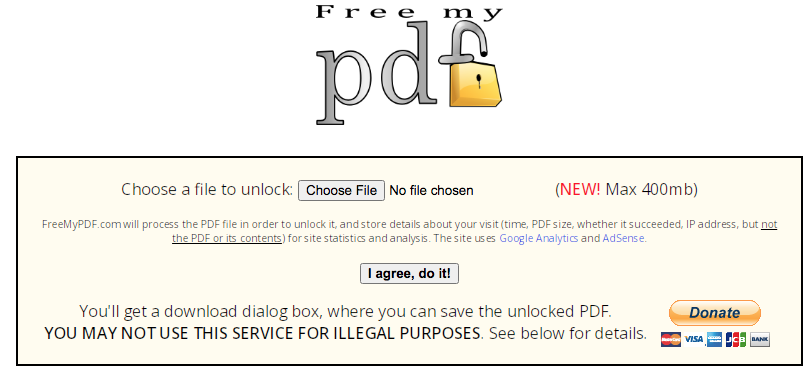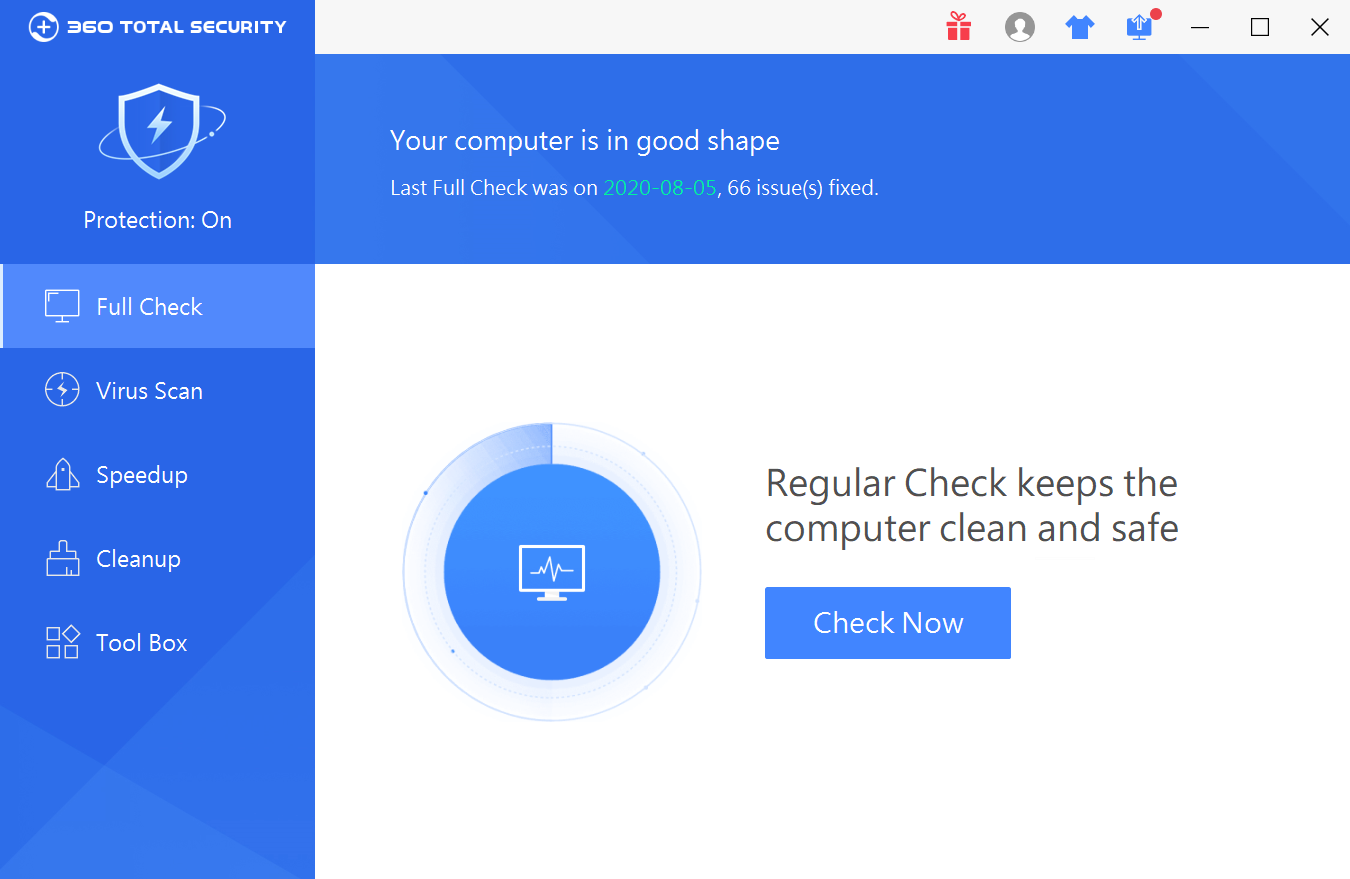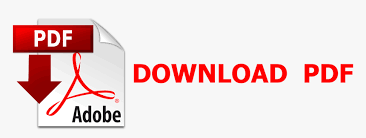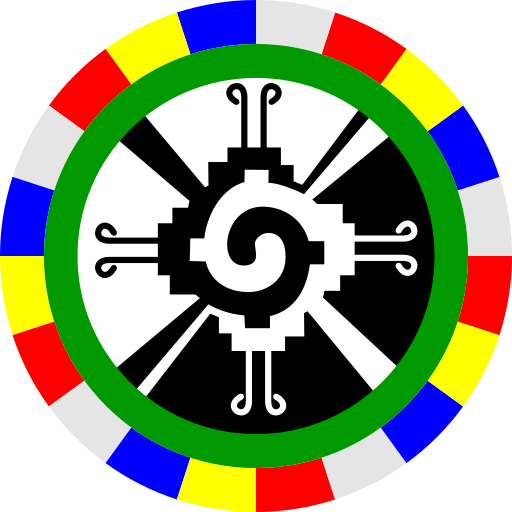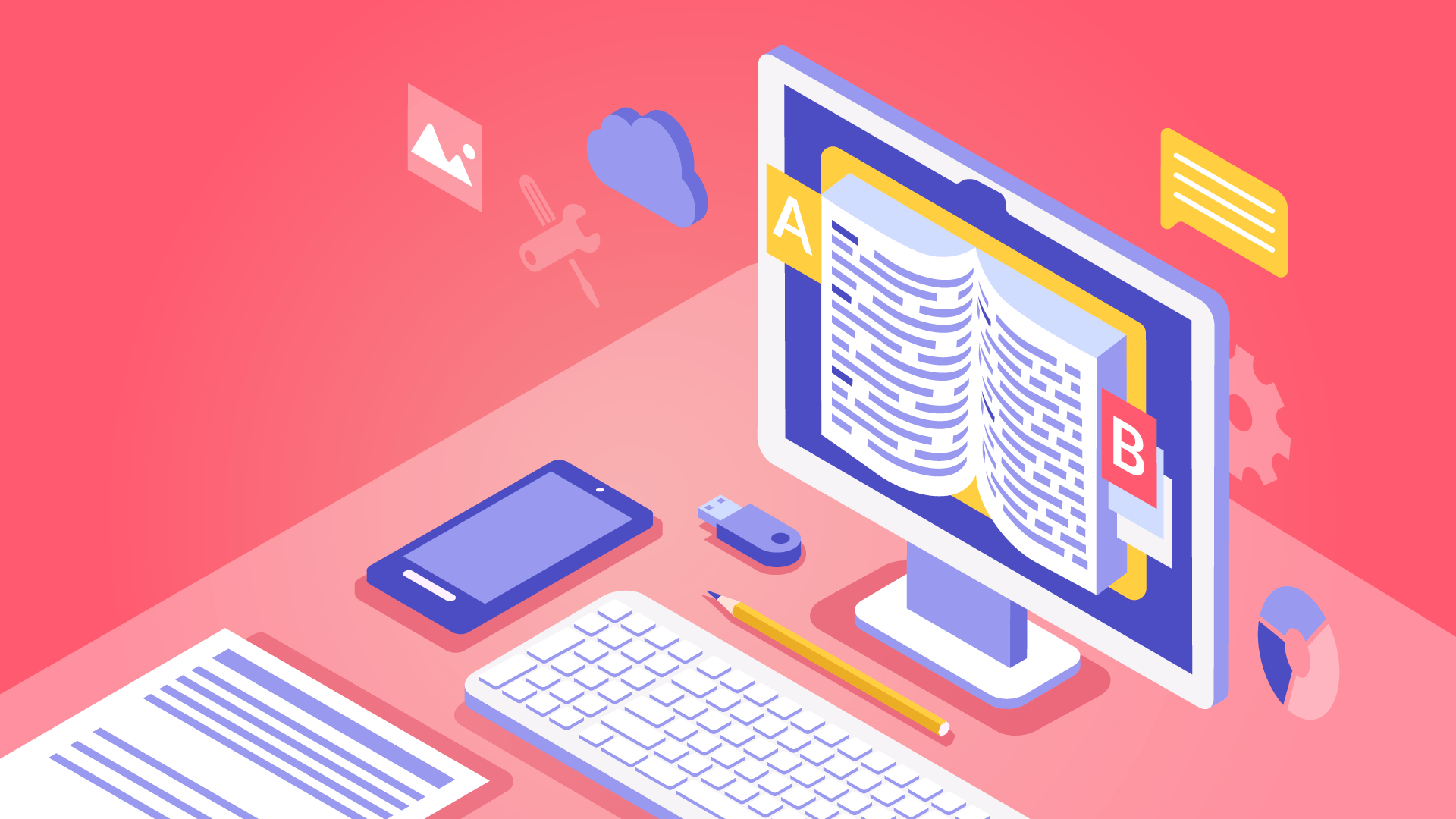PhotoScape dient sich vor allem Einsteigern als Vielzweck-Werkzeug im Bereich digitaler Fotografie an. Unter einem Dach findet man hier von RAW-Konverter über Bildbearbeiter und Bildbetrachter bis hin zum GIF-Animateur eine reichhaltige Palette nützlicher Helfer zum Thema.
PhotoScape Download bringt viele Bildbearbeitungs-Tools auf den Rechner
Dabei ist der Begriff Palette durchaus wörtlich zu verstehen, denn der Startbildschirm präsentiert nach dem PhotoScape Download dessen einzelne Bestandteile vergleichbar zum Farbmischer für Maler. Die kreisförmig angeordneten Icons leiten zu den einzelnen Werkzeugen weiter, die aber teils auch über Karteireiter zu erreichen sind. Schon diese Ansicht beweist, dass sich Photoscape hinter anderen Bildbearbeitern zum Download in unserem Software-Katalog nicht zu verstecken braucht. In dieser Leiste finden sich im Detail die Komponenten Betrachter, Bildbearbeitung, Stapelverarbeitung, Albumseite, Kombinieren, GIF-Animator sowie die Druckfunktion. Zusätzlich sind nach dem kostenlosen Download von PhotoScape aus der Palette heraus der schon erwähnte RAW-Konverter, Renamer, Farbwähler, Bildteiler oder auch ein Screenshot-Tool erreichbar.

Bildbearbeitung optimiert missratene Digitalbilder
Für Hobby-Fotografen dürfte die Abteilung Bildbearbeitung mit die Interessanteste darstellen, holt man hier doch ohne viel Aufwand und Vorwissen noch einiges aus leicht missratenen Aufnahmen heraus. Bildparameter wie Helligkeit und Farbe, Kontrast und das so genannte Level lassen sich hier beeinflussen. Zudem korrigiert PhotoScape Unschärfen, lässt verschiedene Filter über die Digitalbilder laufen, zeichnet sie weich oder verleiht ihnen den Anschein, sie seien mit Gegenlicht aufgenommen worden. Auch lassen sich Fotos hier zuschneiden, mit digitalen Rahmen versehen oder mittels Zeichen- und Retusche-Werkzeugen manuell nachbearbeiten. Praktisch: Der kostenlose PhotoScape Download liefert spezielle Bearbeitungs-Helfer mit, die sich um rote Augen und Leberflecken in Portraitfotos kümmern. Und vertut man sich einmal, lassen sich die Bearbeitungsschritte per Klick auch wieder rückgängig machen.
Bilder bearbeiten teils per Stapelverarbeitung
Zumindest teilweise wendet man die Bildoptimierungen auch mittels Stapelverarbeitung auf mehrere Fotos in einem Aufwasch an. PhotoScape setzt in diesem Tab auch zusätzliche Effektfilter wie Sepiatönung, Vignettierungen oder Graustufen-Umwandler um. Als hilfreich erweist sich die Option, einmal getroffene und für gut befundene Einstellungen zum erneuten Einsatz speichern zu können.
Fotoalben und Kontaktabzüge gestalten
Der Karteireiter Albumseite hingegen bietet eine ganze Reihe an Vorlagen zum Platzieren eigener Aufnahmen auf unterteilten Blättern. Per Drag&Drop; setzt man hier mit PhotoScape Layouts für Bilderalben ins Werk. Zwar exportiert man diese wahlweise als JPEG, BMP, PNG, GIF oder TIF, es existiert aber leider keine Möglichkeit, die Standard-Auflösung von 96 dpi zu erhöhen, wodurch sich die Ausgabedaten nur bedingt für den Druck eignen. Für digitales Publizieren reicht die Datenmenge aber allemal. Zudem beeinflusst man Rahmenstärke und -farbe nach seinem Gusto und/oder rundet die Fotoecken ab. Auch einige wenige Bildoptimierungen lassen sich direkt in diesem rudimentären Layouter erledigen.
Im Kombinieren-Werkzeug hingegen stellt der PhotoScape Download mehrere Fotos zu horizontal oder vertikal ausgerichteten Streifen sowie Schachbrett genannten rechteckigen Bildermontagen zusammen. Deren Maße lassen sich allerdings nicht frei beeinflussen, sondern orientieren sich an Referenzen wie der Pixelmaße des größten oder kleinsten ausgewählten Bildes. Dafür passt man auch hier Breite und Farbe eventuell eingesetzter Rahmen an seine Wünsche an und blendet optional den Dateinamen ein. So eignet sich dieses Tool beispielsweise zum Erstellen von Kontaktabzügen. Auch hier bietet PhotoScape JPEG, BMP, GIF, PNG und TIFF als Exportformate an, allerdings wiederum ohne Zugriff zur Auflösung.
GIF Animation erstellen mit GIF Animator
Die nach wie vor beliebten und verbreiteten animierten GIF-Bilder erzeugt der zugehörige Animateur auf recht unkomplizierte Art und Weise. Wie in den anderen PhotoScape-Werkzeugen legt man auch hier die gewünschten Bilder mittels Drag&Drop; auf der Programmoberfläche ab, wodurch auch die Reihenfolge der Wiedergabe festgelegt wird. Die Anzeigedauer der Bilder stellt man sinnvollerweise entweder Frame für Frame separat ein oder lässt jedes einzelne Foto unterschiedlich lange auf dem Bildschirm erscheinen. Leider nur global lassen sich Überblendeffekte zuweisen. Diese schieben die Einzelkomponenten wahlweise aus dem Bild oder blenden mit einem Zwischenschritt über Hintergrundfarbe, Schwarz oder Weiß das nächste Foto ein. Der GIF-Animator des PhotoScape Downloads lässt im Übrigen das manuelle Anpassen der Pixelmaße zu, orientiert sich aber auch an den Größen des ersten, größten oder kleinsten eingesetzten Bildes. Ob das Arbeitsergebnis den eigenen Vorstellungen entspricht, lässt sich sowohl in einer internen Vorschau als auch in einer Preview im Browser überprüfen. Sinnvoll: Überschreitet das gewählte Maß der GIF-Animation eine bestimmte Dateigröße, gibt PhotoScape eine Warnung aus, die auf zu erwartendes langsames Abspielen hinweist.
Auch zum Bilder ausdrucken geeignet
Die Abteilung Drucken gliedert sich bei PhotoScape in zwei Bereiche. Zum einen wäre da die Funktion Paper Print zu nennen, die von der Startseite des kostenlosen Bildbearbeiters aus zu erreichen ist. Hier bringt man neben verschiedenen Vorlagen für Kalendarien auch Linienvordrucke zu Papier, und zwar normale Lineaturen für Schulhefte als auch spezielle Vorlagen für Musik-Notationen. Zum anderen hilft die reguläre Drucken-Funktion dabei, Bilderübersichten zügig zusammenzustellen und auszudrucken, und zwar als Schnelldruck oder Kontaktabzug. Ähnlich wie beim Albumseiten-Werkzeug gibt man auch hier auf Wunsch die Dateinamen mit aus, außerdem passt man mittels der Bildgröße die Anzahl der Fotos je Seite an seine Wünsche an. Zudem optimiert PhotoScape hier den Gamma-Wert, wandelt Farb- in Graustufenbilder um oder weist den Aufnahmen einen Sepia-Effekt zu. Auch um die tunlichst optimale Ausnutzung des bedruckbaren Papierbereichs kümmert sich dieses Werkzeug, welches durch eine optionale automatische Rotation der eingesetzten Bilder komplettiert wird.
RAW in JPEG umwandeln mit Grafikkonverter
Ebenfalls von der Startseite aus erreichbar ist der im Download von PhotoScape enthaltene RAW-Konverter. Dieser liest eine breite Palette der auf digitalen Spiegelreflexkameras gespeicherten Rohdaten ein und wandelt sie per Stapelverarbeitung in JPEG-Dateien um. An Optionen hält der Umwandler Nutzung des Kamera-Weißabgleichs bereit, falls dies möglich ist, oder im gegenteiligen Fall den Einsatz einer automatischen Korrektur der Farbtemperatur. Wer zudem Wert auf schnelle Konvertierung legt oder die JPEGs lediglich zu Vorschau-Zwecken betrachten möchte, kann die Umwandlung in halber Dateigröße vornehmen.
Bilder umbenennen per Stapelverarbeitung
Zum Bewahren der Übersicht auch bei großen Bildersammlungen bietet sich das Umbenennen-Werkzeug an. In einem Rutsch ändert dieser Renamer Dateinamen dahingehend, dass beispielsweise Aufnahmedatum und/oder Nummerierung zu den Bezeichnungen hinzugefügt werden. Jedoch stehen weitere zusätzliche Umbennungs-Optionen zur Wahl, welche etwa die Bilder einfach nur durchzählen oder den Fotonamen aus Datum und Uhrzeit generieren. Abschließend wären zum kostenlosen PhotoScape Download noch die beiden Tools Farbwähler sowie Bildschirmfoto zu nennen. Letzteres knipst Abbilder des Monitor-Geschehens, und zwar wahlweise des ganzen Displays, eines aktiven Programmfensters oder einer frei wählbaren Region. So entstandene Screenshots werden entweder in der Windows-Zwischenablage hinterlegt oder direkt im Bildbearbeitungs-Modul von PhotoScape selbst zur weiteren Überarbeitung geöffnet. Erstgenanntes entnimmt mit Hilfe einer Pipette Farbwerte aus beliebigen Bereichen des Bildschirms. Hierfür zieht PhotoScape zunächst einen Auswahlbereich auf, der dann in vergrößerter Form in der Programmoberfläche erscheint. Dank dieses Zooms lassen sich selbst Farben einzelner Pixel ermitteln, wobei sowohl Hexadezimalcode als auch RGB-Werte angezeigt werden. Leider findet aber nur der Hex-Wert per Klick den Weg in das Windows-Clipboard, was immerhin für Aufgaben im Webdesign eine sinnvolle Sache darstellt.
Kostenlose Bildbearbeitung für Einsteiger
Angesichts der riesigen Werkzeugpalette erscheint die Bezeichnung eierlegende Wollmilchsau für PhotoScape fast untertrieben zu sein. Allerdings dürften sich schon Fortgeschrittene an den teils doch reduzierten Funktionen stoßen, wobei hier vor allem die fehlende DPI-Anpassung in manchen Bereichen des ansonsten empfehlenswerten Bildbearbeiters zu nennen sind. Auch erscheint die Benutzeroberfläche wenig zeitgemäß und teils etwas unübersichtlich. Nach recht kurzer Zeit gewöhnt man sich aber durchaus an das grafische Erscheinungsbild von PhotoScape.